قابلیت Back Tab در IOS 14 چگونه کار میکند؟
شاید این قابلیت کمی عجیب به نظر برسد، اما در نسخه جدیدِ سیستم عاملِ اپل، یعنی iOS 14، میتوانید با ضربه زدن بر پشت آيفون خود، بعضی از کارهای مفید و کاربردی مانندِ اسکرینشات گرفتن را انجام دهید.
با تیم ماکروتل در معرفی قابلیت «Back Tap» و گرفتنِ اسکرین شات از صفحه آیفون یا قفل کردن صفحه با ضربه زدن به درب پشت آیفون، همراه باشید.
ظهور قابلیت Back Tap در iOS 14
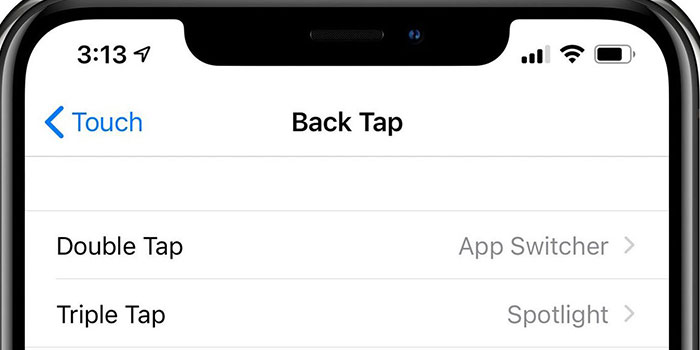
فقط چند روز از انتشار آخرین نسخهٔ سیستم عاملِ اپل، یعنی iOS14 گذشته و تعداد نسبتاً زیادی از قابلیتها به آیفونها اضافه شده است.
iOS13 با تمام باگها و مشکلاتی که داشت، قابلیتهای خوبی نیز معرفی کرد و iOS14 نیز این قضیه مستثنی نیست؛ آخرین نسخه iOS در حالی منتشر گردید که به دلیل ویروس کرونا، اپل مجبور شد که کنفرانس WWDC 2020 را به صورت کاملاً آنلاین و اینترنتی برگزار کند.
در iOS 14 قابلیتی جالب و البته کاربردی، تحت عنوان «Back Tap» پیادهسازی شده و زمانی که انگشت خود را به تعداد دفعاتی مشخصی به پشت آیفون بزنید، به شما اجازه انجامِ کارهای مخصوصی را میدهد.
چه آیفونهایی از Back Tap پشتیبانی میکنند؟
متأسفانه این قابلیت بر روی تمام آیفونها پشتیبانی نمیشود و فقط دستگاههای محدودی توانایی استفاده از آن را دارند.
نکتهای که نیاز به اشاره دارد، این است که آیفونهای SE، چه مدل 2020 و چه مدل 2016، از این ویژگی نمیتوانند استفاده کنند که شاید دلیل آن را بتوان در کوچکی این دو دستگاه جستجو کرد؛ هیچکدام از آیپدهای تولید شده تا به امروز، از Back Tap نیز پشتیبانی نمیکنند.
• آیفون 8
• آیفون 8 پلاس
• آیفون X
• آیفون XS
• آیفون XS Max
• آیفون XR
• آیفون 11
• آیفون 11 پرو
• آیفون 11 پرو مکس
• آیفون 12
• آبفون 12 مینی
• آیفون 12 پرو
•آیفون 12 پرو مکس
نحوه کار ویژگی Back Tap در آیفون
شاید برایتان سوال پیش بیاید که گه چگونه وقتی انگشت خود را به پشت آیفون میزنید، این دستگاه متوجهٔ آن میشود و دستورات از پیش برنامهریزی شده را اجرا میکند؟ شیوه کار بَک تَپ (Back Tap) بسیار هوشمندانه و جالب است.
شرکت اپل در موبایلهای آیفون، حسگر مخصوصی را به نام «Accelerometer» جاسازی کرده که در فارسی به آن «شتاب سنج» میگویند؛ شتاب سنج حسگری است که میتواند شتابِ مکانیکی که همان ضربه به پشت آیفون هست را به سیگنالهای الکتریکیِ متناسب با آن تبدیل کند تا دستوری خاصی اجرا شود
مکانی که Back Tap در آن میتواند به فعالیت بپردازد، کمی بالاتر از وسط گوشی است.
دستوراتی که Back Tap در آیفون میتواند اجرا کند

تعداد کارها یا دستوراتی که Back Tap میتواند اجرا کند خیلی زیاد نیست اما میتوانید آن را جوری تنظیم کنید که اسکرینشات بگیرد یا اگر داخلِ برنامهای هستید، به برنامهای که کنار آن باز کردهاید، سوئیچ کند یا حتی صفحه اصلی یا هوم اسکرین آیفون باز شود که در ادامه بیشتر با آنها آشنا خواهیم شد.
نکته جالبی که درباره Back Tap باید بدانید این است که این قابلیت دو حالت دارد:
Double Tap: وقتی دو بار پشتِ سر هم و با سرعتی مناسب بر پشتِ آیفون بزنید، دستور تعیین شده اجرا میشود.
Triple Tap: وقتی دو بار پشتِ سر هم و با سرعتی مناسب بر پشتِ آیفون بزنید، دستور تعیین شده اجرا میشود.
پس باید متوجه شده باشید که دو بار یا سه بار باید پشتِ آیفون بزنید و چیزی تحت عنوانِ «One Tap» نداریم؛ زیرا در طول روز، انگشتهای ما بارها به صورت تصادفی به پشت بدنه آیفون میخورد و عملاً تنظیم این قابلیت روی حالت تک ضربهای، غیر قابل استفاده و غیر منطقی است و اپل با آگاهی از این موضوع، به صورت پیشفرض آن را حذف کرده است.
آموزش فعال سازی Back Tap در آیفون IOS 14
قابلیت بکتپ (Back Tap) به صورت پیشفرض در آيفون فعال نیست و باید این کار را خودتان به صورت دستی انجام دهید. انجام این کار بسیار ساده است و فقط باید مراحل زیر را تا انتها دنبال کنید:
وارد تنظیمات یا Settings آیفون خود شوید و سپس به از منوی باز شده به بخش «Accessibility» بروید.
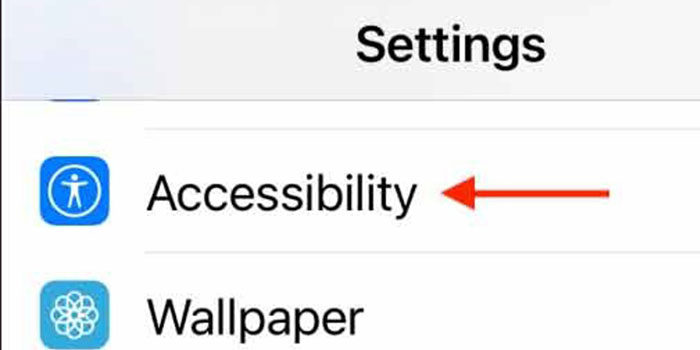
اکنون باید بر روی گزینهی «Touch» بزنید.
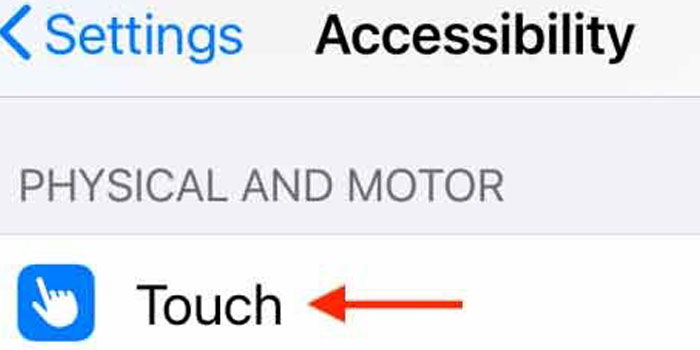
بر روی «Back Tap» ضربه بزنید.
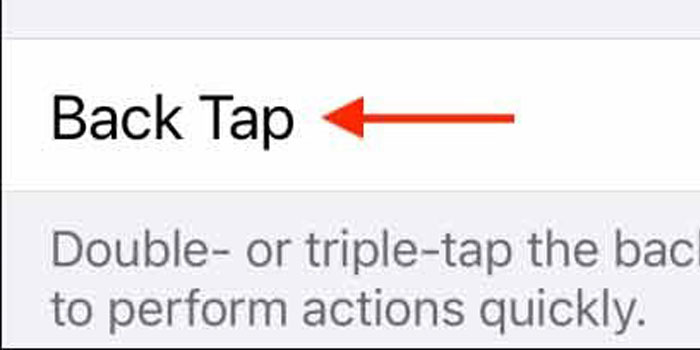
همانطور که در بخشهای بالایی اشاره شد، میتوانید قابلیتِ مورد نظر خود را طوری تنظیم کنید که با دو یا سه بار ضربه فعال شود؛ انتخاب این موضوع دست شماست؛ برای اسکرین شات پیشنهاد میشود که «Double Tap» را فعال کنید.
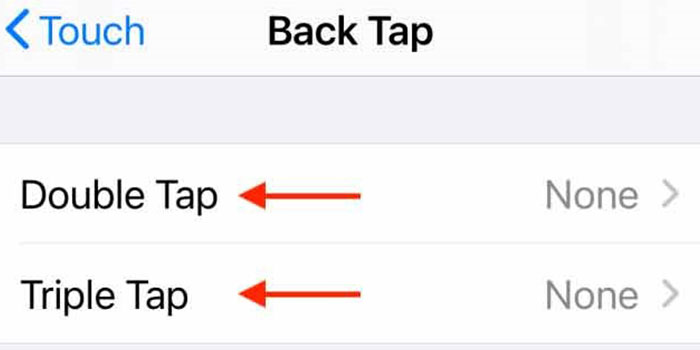
لیستی از تمام فرمانهایی که میتوانید با دو دفعه زدن بر پشت آیفون فعال کنید را خواهید دید، پیشنهاد میشود قابلیتی را انتخاب کنید که بیشتر از آن در طول روز استفاده میکنید؛ بعد از انتخاب، دکمه «Back Tap» را از بالای صفحه نمایش بزنید.
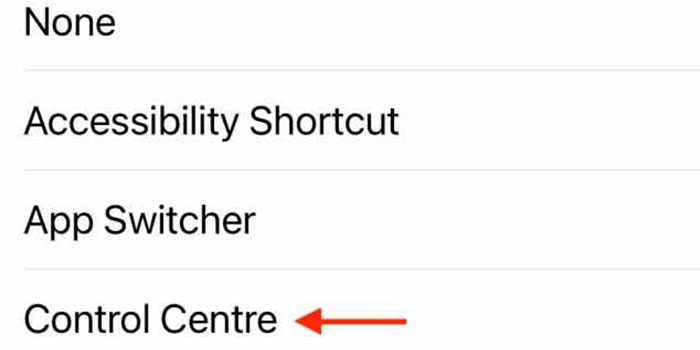
اگر دوست داشته باشید میتوانید از همین صفحهای که در آن قرار دارید، به بخش «Triple Tap» بروید و دستوارتِ متفاوتی را نیز انتخاب کنید تا با سه بار زدن بر روی پشتِ آيفون، اجرا شود؛ در نهایت بر روی دکمه «Back Tap» از بالای صفحه نمایش بزنید.
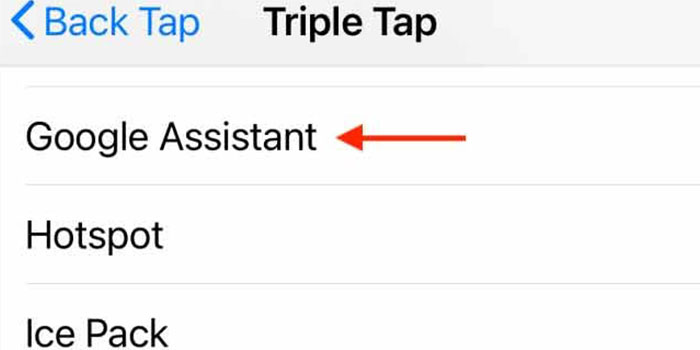
تبریک میگویم، شما با موفقیت توانستید قابلیتِ « Back Tap» را فعال کنید و با توجه به نیازهای خود، آن را شخصی سازی کنید.
امیدوارم این مقاله برای شما کاربران گرامی ماکروتل، مفید واقع شده باشد.
